Questo tutorial contiene istruzioni su come correggere l'errore di stampa "spoolsv.exe" e altri problemi di stampa in Windows in tre (3) semplici passaggi. A volte, quando si tenta di stampare in Windows, è possibile che si verifichi uno dei seguenti problemi di stampa:
- Dopo aver fatto clic sul pulsante "Stampa" per stampare un documento, non succede nulla (la stampante non stampa)
- La coda di stampa visualizza i lavori di stampa, ma non viene stampato nulla.
- La stampante non stampa da alcun programma.
- Le stampanti mancano nelle opzioni "Dispositivi e stampanti" nel Pannello di controllo.
- Si riceve l'errore di stampa "spoolsv.exe", quando si tenta di stampare:
"Spoolsv.exe – Errore dell'applicazione. L'istruzione in "0x77fcc2c0" ha fatto riferimento alla memoria in "0x00000000. La memoria non può essere scritta".

Di solito la maggior parte dei problemi di stampa si verificano quando il servizio 'Print Spooler' (spoolsv.exe) non funziona correttamente a causa di lavori di stampa danneggiati. In questi casi, la soluzione più efficace per risolvere il problema di stampa è rimuovere tutti i lavori di stampa dalla coda di stampa seguendo i passaggi seguenti.
Come RISOLVERE RAPIDAMENTE i problemi di stampa più comuni in 3 semplici passaggi. *
* Nota: Le istruzioni seguenti si applicano a tutti i sistemi operativi Windows (Windows 10, Windows 8, Windows 7, Windows Vista e Windows XP).
Passo 1. Arresta il servizio di spooler di stampa.
1. Premere contemporaneamente il finestre  + R chiavi per aprire la finestra di comando di esecuzione.
+ R chiavi per aprire la finestra di comando di esecuzione.
2. Nella casella di comando Esegui, digita: servizi.msc e premere Accedere.

3. Nel riquadro di destra, fare clic con il tasto destro su Spooler di stampa servizio e clicca Fermare.
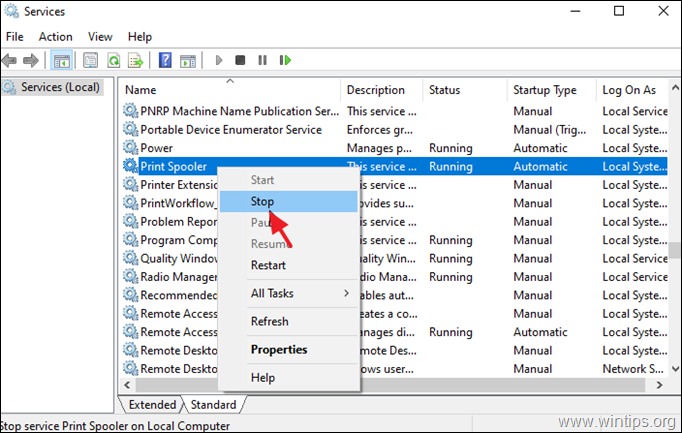
4. Non chiudere la finestra "Servizi" e vai al passaggio successivo.
Passo 2. Elimina coda stampante Lavori.
Ora procedi e cancella la coda di stampa eliminando i lavori di stampa:
1. Premere contemporaneamente il finestre  + R chiavi per aprire la finestra di comando di esecuzione.
+ R chiavi per aprire la finestra di comando di esecuzione.
2. Nella casella di comando Esegui, digita il seguente comando e fai clic su ok:
- %systemroot%\System32\Spool\Stampanti
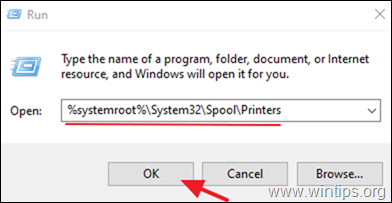
3. premere CTRL + UN per selezionare tutto SHD & SPL file e premere il Eliminare pulsante per eliminarli tutti.
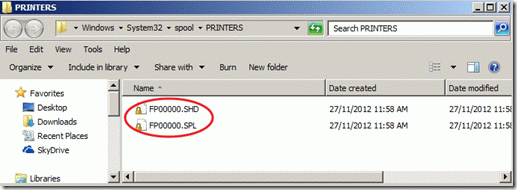
4. Vicino la finestra di Explorer e procedere all'ultimo passaggio per inizio il Spooler di stampa servizio.
Passaggio 3. Avvia il servizio Spooler di stampa.
1. Nella finestra Servizi, clic destrock a Spooler di stampa servizio e clicca Inizio.
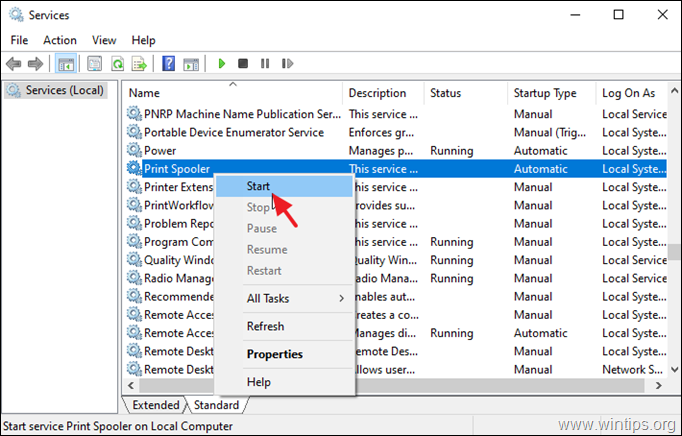
2. Chiudi la finestra Servizi e prova a stampare. Normalmente, la stampa verrà ora eseguita senza problemi. *
* Nota: Se ancora non è possibile stampare, procedere e reinstallare i driver della stampante sul PC.
Questo è tutto! Quale metodo ha funzionato per te?
Fammi sapere se questa guida ti ha aiutato lasciando il tuo commento sulla tua esperienza. Metti mi piace e condividi questa guida per aiutare gli altri.